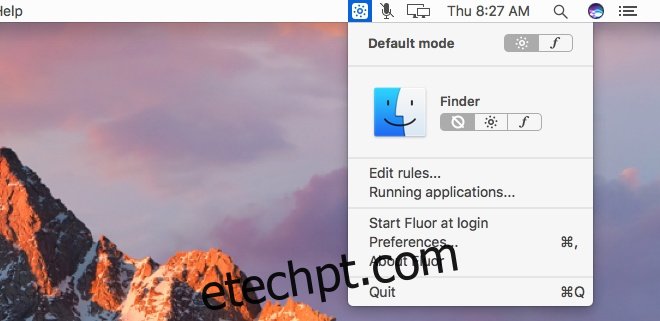Um teclado padrão da Apple, comprado separadamente ou conectado ao seu Macbook, tem uma fileira de teclas de função na parte superior. Esta fileira de teclas é padrão em quase todos os teclados. Como todos os teclados, essas teclas têm funções duplas. As teclas podem encerrar aplicativos ou abrir menus de ajuda e podem ativar/desativar o som do seu Mac, entre outras coisas. Como as teclas executam funções duplas, uma tecla modificadora ‘Fn’ informa ao teclado qual função executar. Você pode definir as teclas para atuarem sempre como teclas de função ou para atuarem sempre como teclas de mídia. Fluor é um aplicativo gratuito para Mac que altera esse comportamento em tempo real. Você pode pré-definir o comportamento das chaves por aplicativo. A Fluor detectará qual é o aplicativo ativo e alterará o comportamento de acordo.
Baixe e execute o Fluor. Ele é executado na barra de menus e indica em que estado as teclas de função estão atualmente. O ícone de círculo indica que as teclas de função atuarão como teclas da Apple. O ícone F indica que elas funcionarão como teclas de função padrão.
Você pode definir o comportamento por aplicativo. Para cada aplicativo existem três estados. O estado Off é onde o Fluor não altera o comportamento das teclas de função. O comportamento da tecla Apple é onde as teclas de função atuarão como teclas da Apple quando o aplicativo selecionado estiver ativo. O comportamento da tecla de função mantém as teclas funcionando como teclas padrão F2, F3, F4, etc.
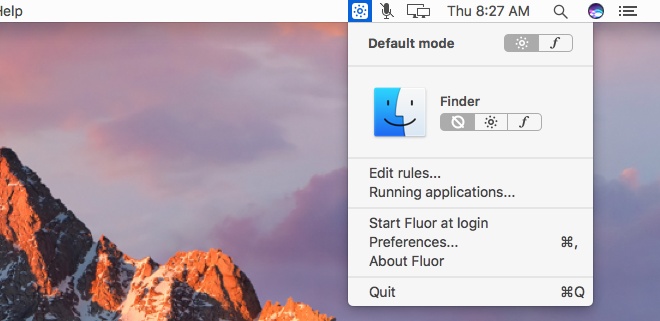
Você pode definir um modo padrão para o aplicativo. Quando o comportamento da tecla de função não estiver definido para um aplicativo, ele herdará o comportamento do padrão que você definiu.
Para adicionar um aplicativo e definir seu comportamento, abra o menu do Fluor e selecione ‘Editar regras’. Selecione um aplicativo da sua pasta Aplicativos e escolha como a Fluor deve fazer com que as teclas de função funcionem quando o aplicativo estiver ativo.
Você pode configurar o Fluor para iniciar automaticamente no login e definir seu modo de inicialização padrão. Você também pode configurá-lo para redefinir o modo quando sair do aplicativo ou executá-lo no modo em que foi executado pela última vez.
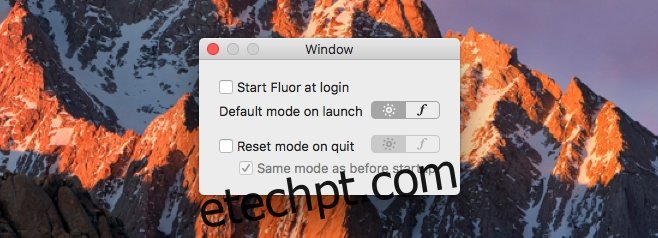
Fluor é útil se os aplicativos que você usa exigem que as teclas de função se comportem de maneira diferente. Alguns podem precisar que funcionem como teclas de função padrão, enquanto outros podem precisar que funcionem como teclas da Apple. Em vez de manter pressionada a tecla Fn ou modificar seu comportamento, o Fluor mudará a forma como eles funcionam em tempo real.